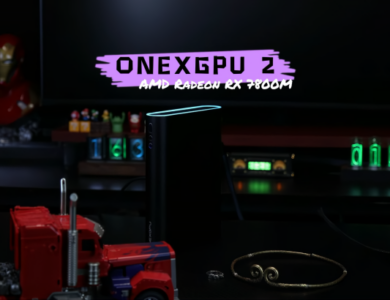راه اندازی سرور Plex بدون ورود – راهنمای گام به گام سریع

راه اندازی سرور Plex بدون ورود – راهنمای گام به گام سریع
خوانندگان به پشتیبانی از گزارش ویندوز کمک می کنند. در صورت خرید از طریق پیوندهای ما ممکن است کمیسیون دریافت کنیم.
صفحه افشای ما را بخوانید تا دریابید که چگونه میتوانید به گزارش Windows کمک کنید تا تیم تحریریه را حفظ کند بخوانید بیشتر
می توانید با تغییر خط مشی گروه یا تنظیم آن در زمانبندی وظایف ویندوز. این یک پیکربندی مفید برای کاربرانی است که میخواهند اطمینان حاصل کنند که سرور رسانه آنها همیشه در دسترس است، حتی پس از راهاندازی مجدد.
من شما را از طریق مراحل راهاندازی راهنمایی میکنم، پس بیایید شروع کنیم!
نحوه راه اندازی سرور Plex بدون ورود
من دو روش را پوشش داده ام:
تغییر خط مشی گروه
این روش فقط در صورتی کار میکند که آخرین کاربر تعاملی قبل از راهاندازی مجدد یا خاموش شدن از سیستم خارج نشود. مراحل زیر را دنبال کنید:
- «Edit group policy» را در نوار جستجو در کنار نماد Windows تایپ کنید و Enter را فشار دهید.
- روی «پیکربندی رایانه» دو ضربه سریع بزنید.
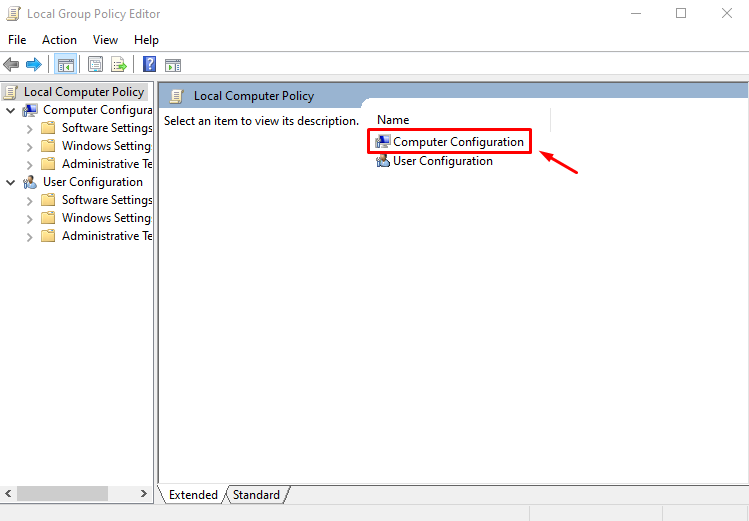
- روی «الگوهای اداری» دوبار کلیک کنید.
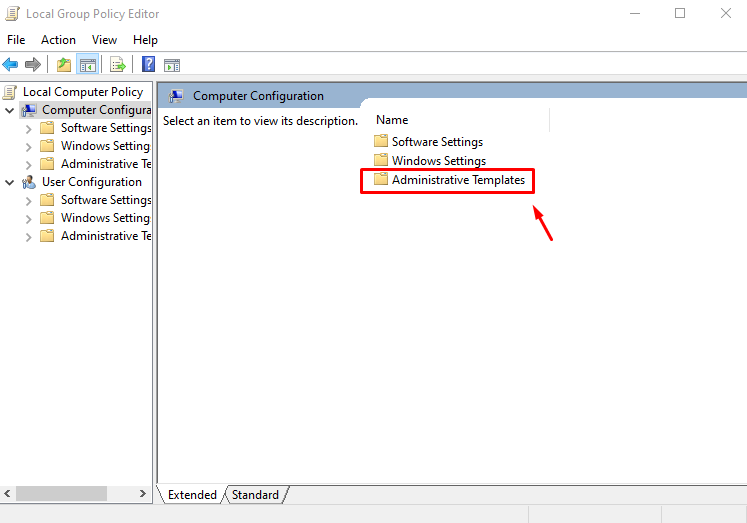
- «Windows Components» را باز کنید.
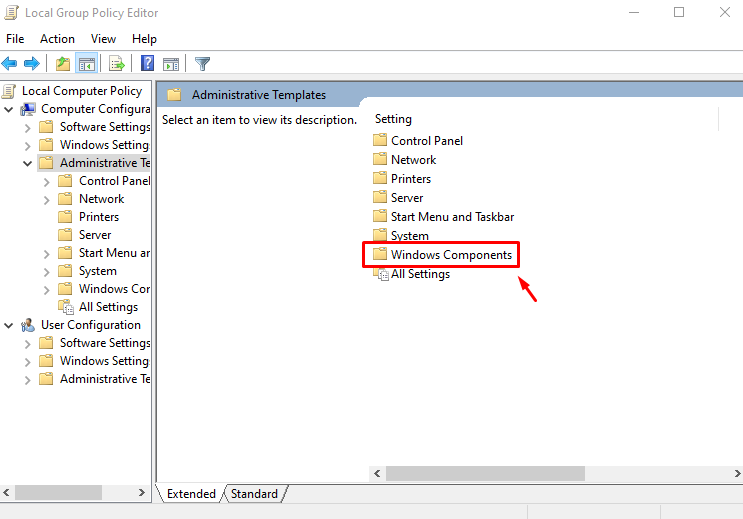
- برای یافتن «گزینههای ورود به سیستم ویندوز» به پایین پیمایش کنید، سپس روی آن دوبار ضربه بزنید.
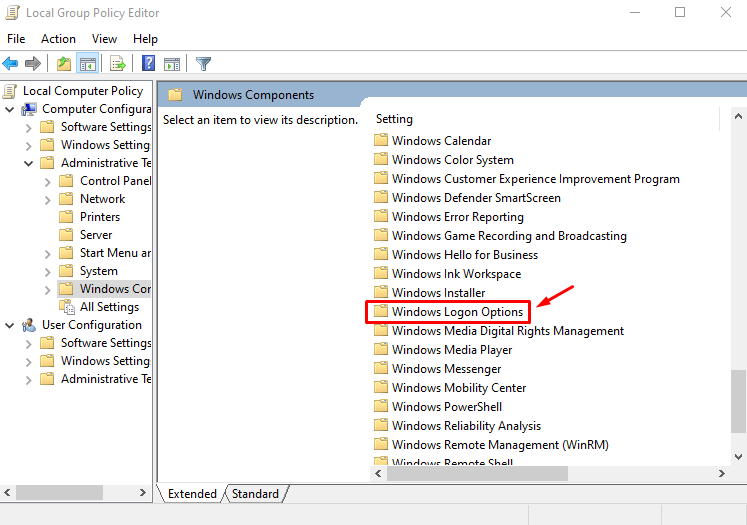
- روی “ورود به سیستم و قفل کردن خودکار آخرین کاربر تعاملی پس از راه اندازی مجدد” دوبار کلیک کنید.
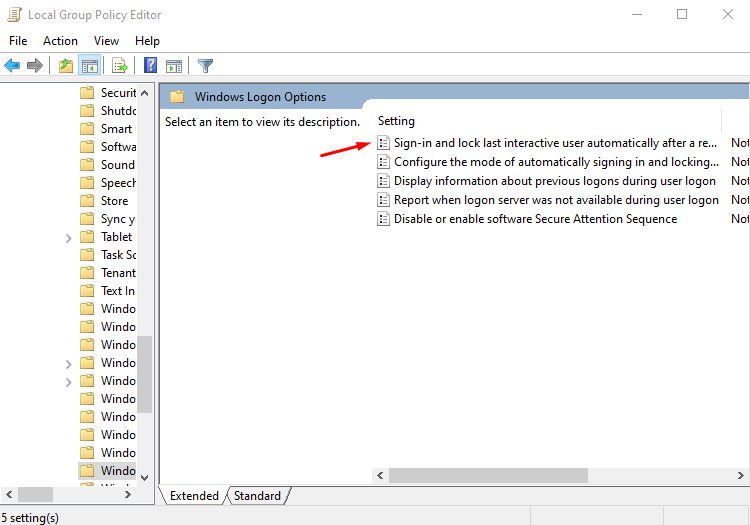
- برگه دیگری باز خواهد شد. «فعال» را انتخاب کنید و با کلیک کردن روی دکمه تأیید تغییرات را ذخیره کنید.
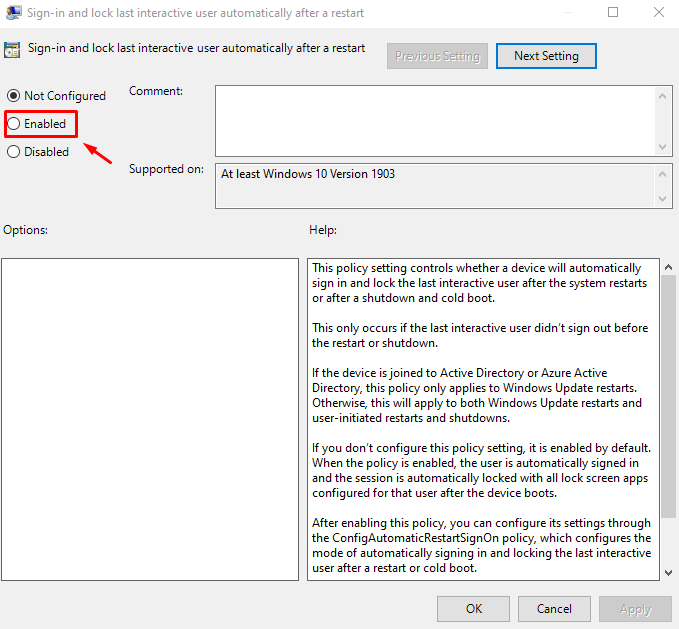
تنظیم Plex در Windows Task Scheduler
در اینجا چه باید کرد:
- نماد Windows + R را فشار دهید، “taskschd.msc” را تایپ کنید، و Enter یا OK را فشار دهید.
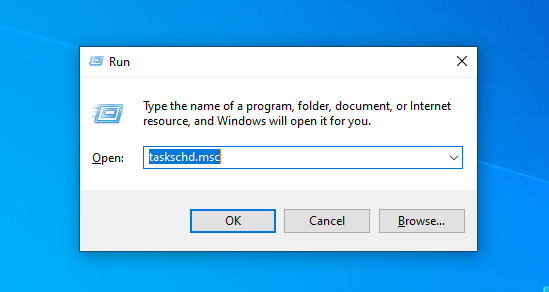
- روی “ایجاد وظیفه” در پانل سمت راست کلیک کنید.
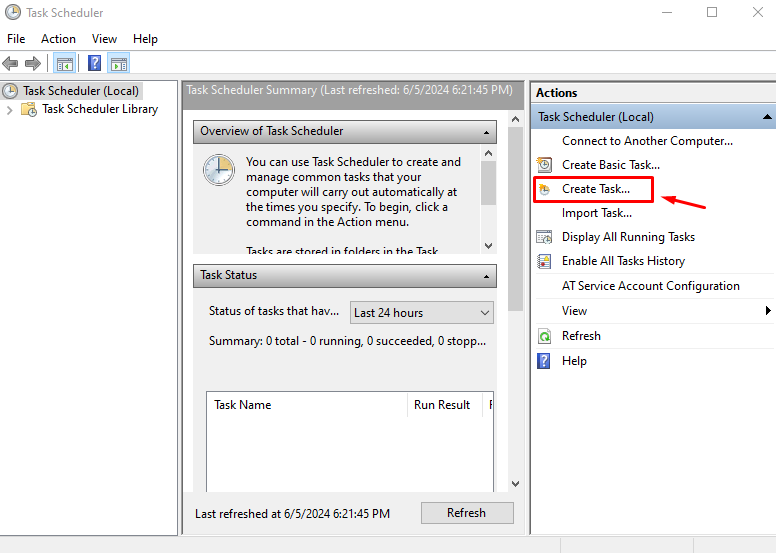
- در برگه «عمومی»، وظیفه خود را نام ببرید (به عنوان مثال، «Start Plex at Boot»). میتوانید «اجرا فقط زمانی که کاربر وارد شده است» یا «اجرا شود، چه کاربر وارد سیستم شده باشد یا نه» را انتخاب کنید. روی تأیید ضربه بزنید.
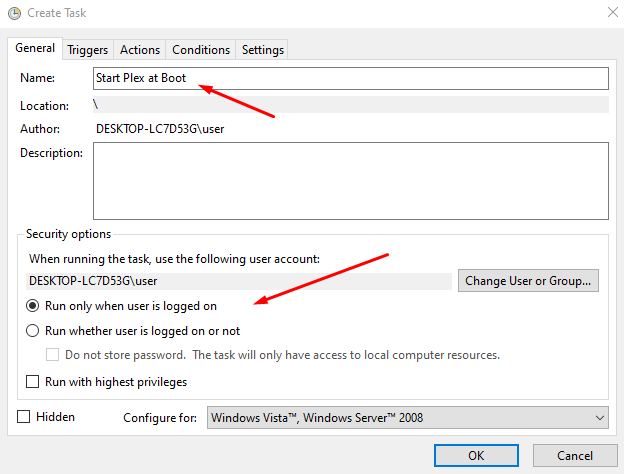
- به برگه «محرکها» بروید و روی «جدید» کلیک کنید.
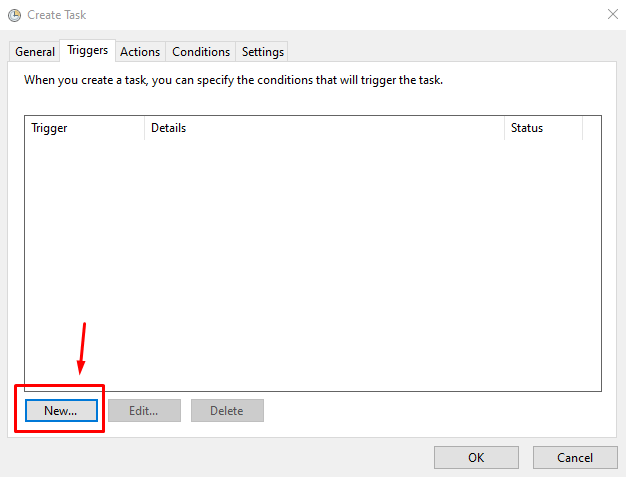
- “هنگام راه اندازی” را از منوی کشویی کنار “شروع کار” انتخاب کنید. روی تأیید ضربه بزنید.
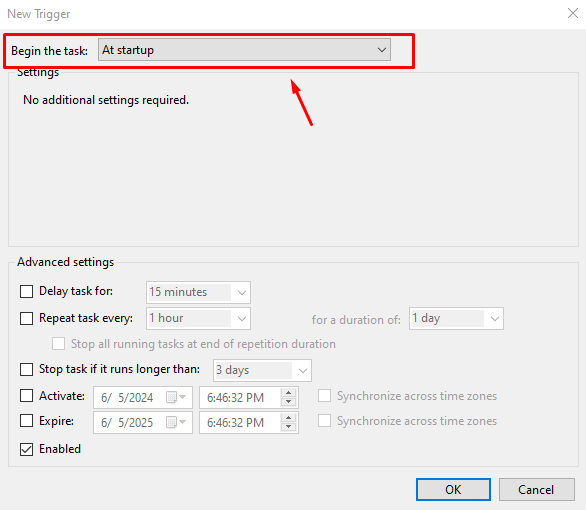
- به برگه «عملکردها» بروید و روی «جدید» کلیک کنید.
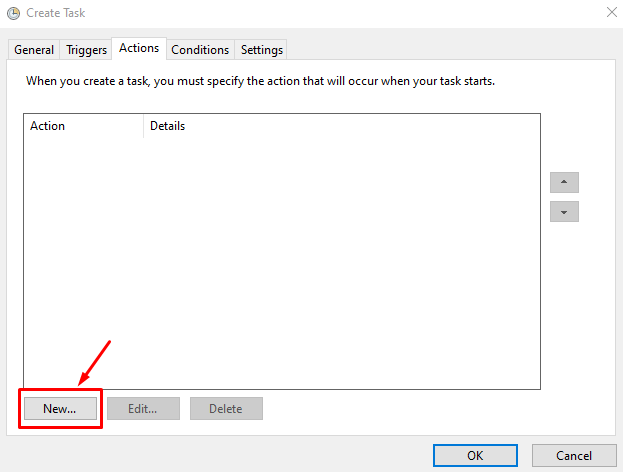
- روی «مرور» ضربه بزنید و فایل اجرایی Plex را از رایانه شخصی خود انتخاب کنید. پس از انجام، روی تأیید ضربه بزنید تا کار جدید خود ذخیره شود.
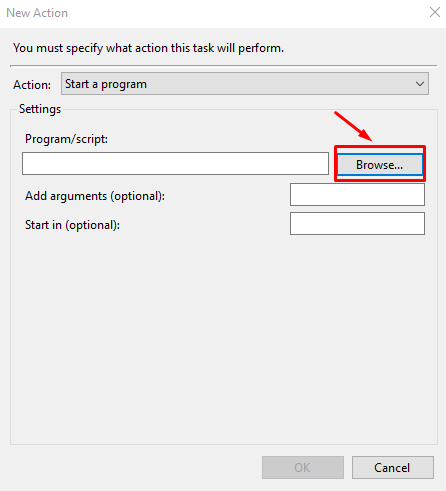
اکنون، Plex بهطور خودکار هنگام بوت شدن رایانه راهاندازی میشود .
اکنون می توانید با دنبال کردن مراحل ساده بالا، سرور Plex را بدون ورود به سیستم راه اندازی کنید. این پیکربندی تضمین می کند که سرور رسانه شما همیشه در دسترس باقی می ماند. از دسترسی بدون وقفه به سرور Plex Media خود لذت ببرید، مهم است که سیستم شما چه زمانی یا چند بار راه اندازی مجدد می شود!